sat nav OPEL INSIGNIA 2016 Bilgi ve Eğlence Sistemi Kılavuzu (in Turkish)
[x] Cancel search | Manufacturer: OPEL, Model Year: 2016, Model line: INSIGNIA, Model: OPEL INSIGNIA 2016Pages: 125, PDF Size: 2.35 MB
Page 20 of 125
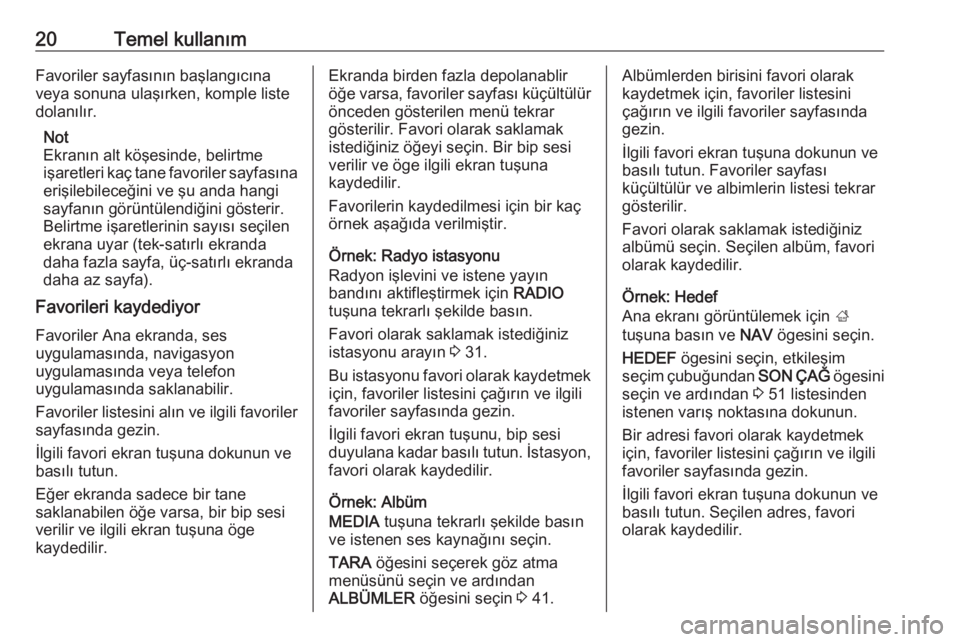
20Temel kullanımFavoriler sayfasının başlangıcına
veya sonuna ulaşırken, komple liste
dolanılır.
Not
Ekranın alt köşesinde, belirtme
işaretleri kaç tane favoriler sayfasına
erişilebileceğini ve şu anda hangi
sayfanın görüntülendiğini gösterir. Belirtme işaretlerinin sayısı seçilenekrana uyar (tek-satırlı ekranda
daha fazla sayfa, üç-satırlı ekranda
daha az sayfa).
Favorileri kaydediyor
Favoriler Ana ekranda, ses
uygulamasında, navigasyon
uygulamasında veya telefon
uygulamasında saklanabilir.
Favoriler listesini alın ve ilgili favoriler sayfasında gezin.
İlgili favori ekran tuşuna dokunun ve
basılı tutun.
Eğer ekranda sadece bir tane
saklanabilen öğe varsa, bir bip sesi
verilir ve ilgili ekran tuşuna öge
kaydedilir.Ekranda birden fazla depolanablir
öğe varsa, favoriler sayfası küçültülür
önceden gösterilen menü tekrar
gösterilir. Favori olarak saklamak
istediğiniz öğeyi seçin. Bir bip sesi
verilir ve öge ilgili ekran tuşuna
kaydedilir.
Favorilerin kaydedilmesi için bir kaç
örnek aşağıda verilmiştir.
Örnek: Radyo istasyonu
Radyon işlevini ve istene yayın
bandını aktifleştirmek için RADIO
tuşuna tekrarlı şekilde basın.
Favori olarak saklamak istediğiniz
istasyonu arayın 3 31.
Bu istasyonu favori olarak kaydetmek için, favoriler listesini çağırın ve ilgili
favoriler sayfasında gezin.
İlgili favori ekran tuşunu, bip sesi duyulana kadar basılı tutun. İstasyon,
favori olarak kaydedilir.
Örnek: Albüm
MEDIA tuşuna tekrarlı şekilde basın
ve istenen ses kaynağını seçin.
TARA öğesini seçerek göz atma
menüsünü seçin ve ardından
ALBÜMLER öğesini seçin 3 41.Albümlerden birisini favori olarak
kaydetmek için, favoriler listesini
çağırın ve ilgili favoriler sayfasında
gezin.
İlgili favori ekran tuşuna dokunun ve
basılı tutun. Favoriler sayfası
küçültülür ve albimlerin listesi tekrar
gösterilir.
Favori olarak saklamak istediğiniz
albümü seçin. Seçilen albüm, favori
olarak kaydedilir.
Örnek: Hedef
Ana ekranı görüntülemek için ;
tuşuna basın ve NAV ögesini seçin.
HEDEF ögesini seçin, etkileşim
seçim çubuğundan SON ÇAĞ ögesini
seçin ve ardından 3 51 listesinden
istenen varış noktasına dokunun.
Bir adresi favori olarak kaydetmek
için, favoriler listesini çağırın ve ilgili favoriler sayfasında gezin.
İlgili favori ekran tuşuna dokunun ve
basılı tutun. Seçilen adres, favori
olarak kaydedilir.
Page 51 of 125
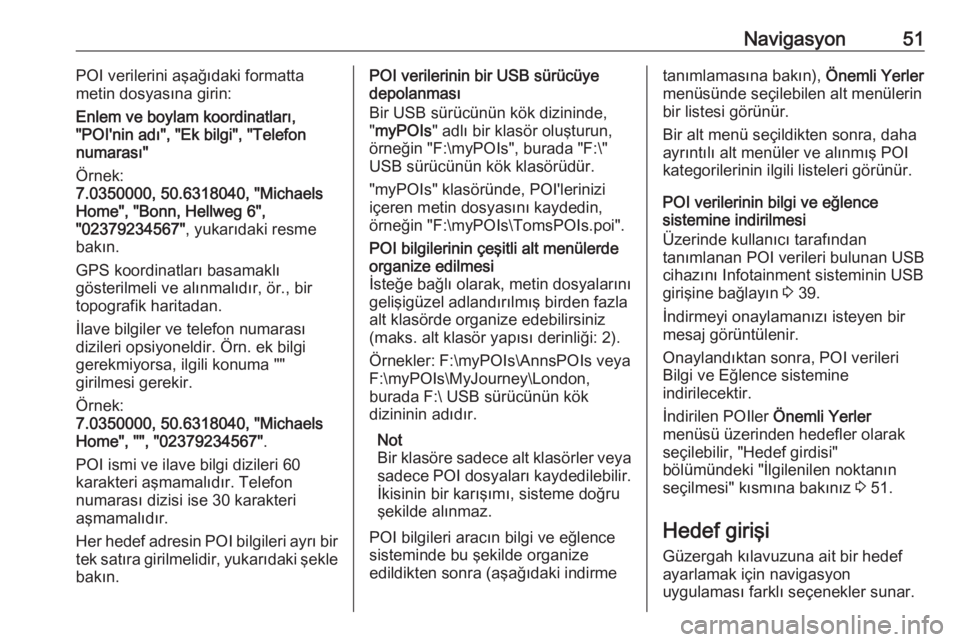
Navigasyon51POI verilerini aşağıdaki formatta
metin dosyasına girin:
Enlem ve boylam koordinatları,
"POI'nin adı", "Ek bilgi", "Telefon
numarası"
Örnek:
7.0350000, 50.6318040, "Michaels
Home", "Bonn, Hellweg 6",
"02379234567" , yukarıdaki resme
bakın.
GPS koordinatları basamaklı
gösterilmeli ve alınmalıdır, ör., bir
topografik haritadan.
İlave bilgiler ve telefon numarası
dizileri opsiyoneldir. Örn. ek bilgi
gerekmiyorsa, ilgili konuma ""
girilmesi gerekir.
Örnek:
7.0350000, 50.6318040, "Michaels
Home", "", "02379234567" .
POI ismi ve ilave bilgi dizileri 60
karakteri aşmamalıdır. Telefon
numarası dizisi ise 30 karakteri
aşmamalıdır.
Her hedef adresin POI bilgileri ayrı bir
tek satıra girilmelidir, yukarıdaki şekle bakın.POI verilerinin bir USB sürücüye
depolanması
Bir USB sürücünün kök dizininde,
" myPOIs " adlı bir klasör oluşturun,
örneğin "F:\myPOIs", burada "F:\"
USB sürücünün kök klasörüdür.
"myPOIs" klasöründe, POI'lerinizi
içeren metin dosyasını kaydedin,
örneğin "F:\myPOIs\TomsPOIs.poi".POI bilgilerinin çeşitli alt menülerde
organize edilmesi
İsteğe bağlı olarak, metin dosyalarını
gelişigüzel adlandırılmış birden fazla
alt klasörde organize edebilirsiniz
(maks. alt klasör yapısı derinliği: 2).
Örnekler: F:\myPOIs\AnnsPOIs veya
F:\myPOIs\MyJourney\London,
burada F:\ USB sürücünün kök
dizininin adıdır.
Not
Bir klasöre sadece alt klasörler veya sadece POI dosyaları kaydedilebilir.
İkisinin bir karışımı, sisteme doğru
şekilde alınmaz.
POI bilgileri aracın bilgi ve eğlence
sisteminde bu şekilde organize
edildikten sonra (aşağıdaki indirmetanımlamasına bakın), Önemli Yerler
menüsünde seçilebilen alt menülerin
bir listesi görünür.
Bir alt menü seçildikten sonra, daha
ayrıntılı alt menüler ve alınmış POI
kategorilerinin ilgili listeleri görünür.
POI verilerinin bilgi ve eğlence
sistemine indirilmesi
Üzerinde kullanıcı tarafından
tanımlanan POI verileri bulunan USB
cihazını Infotainment sisteminin USB
girişine bağlayın 3 39.
İndirmeyi onaylamanızı isteyen bir
mesaj görüntülenir.
Onaylandıktan sonra, POI verileri
Bilgi ve Eğlence sistemine
indirilecektir.
İndirilen POIler Önemli Yerler
menüsü üzerinden hedefler olarak seçilebilir, "Hedef girdisi"
bölümündeki "İlgilenilen noktanın
seçilmesi" kısmına bakınız 3 51.
Hedef girişi
Güzergah kılavuzuna ait bir hedef
ayarlamak için navigasyon
uygulaması farklı seçenekler sunar.
Page 80 of 125
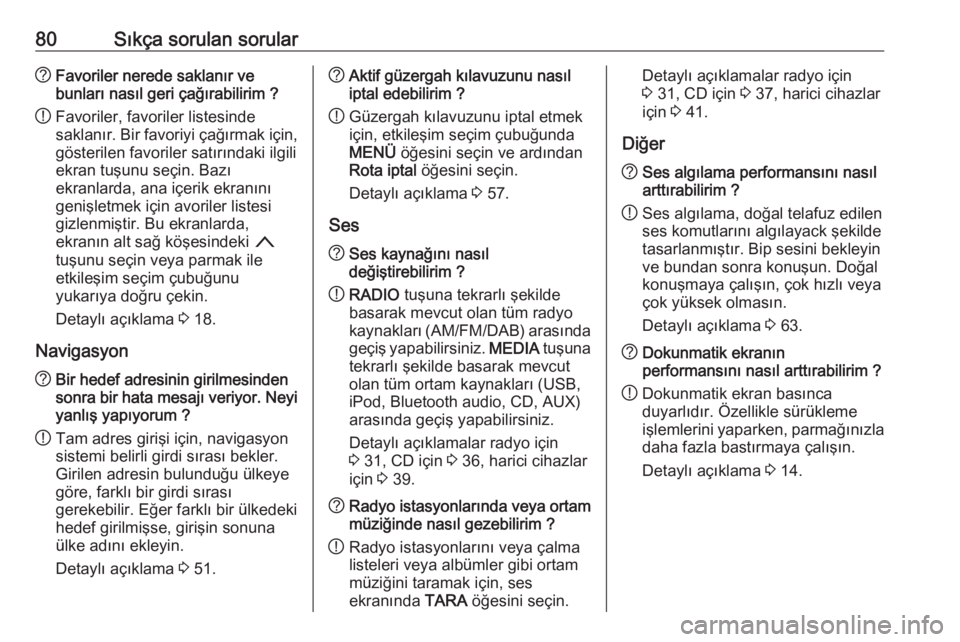
80Sıkça sorulan sorular?Favoriler nerede saklanır ve
bunları nasıl geri çağırabilirim ?
! Favoriler, favoriler listesinde
saklanır. Bir favoriyi çağırmak için, gösterilen favoriler satırındaki ilgili
ekran tuşunu seçin. Bazı
ekranlarda, ana içerik ekranını
genişletmek için avoriler listesi
gizlenmiştir. Bu ekranlarda,
ekranın alt sağ köşesindeki n
tuşunu seçin veya parmak ile
etkileşim seçim çubuğunu
yukarıya doğru çekin.
Detaylı açıklama 3 18.
Navigasyon? Bir hedef adresinin girilmesinden
sonra bir hata mesajı veriyor. Neyi
yanlış yapıyorum ?
! Tam adres girişi için, navigasyon
sistemi belirli girdi sırası bekler.
Girilen adresin bulunduğu ülkeye
göre, farklı bir girdi sırası
gerekebilir. Eğer farklı bir ülkedeki
hedef girilmişse, girişin sonuna
ülke adını ekleyin.
Detaylı açıklama 3 51.? Aktif güzergah kılavuzunu nasıl
iptal edebilirim ?
! Güzergah kılavuzunu iptal etmek
için, etkileşim seçim çubuğunda
MENÜ öğesini seçin ve ardından
Rota iptal öğesini seçin.
Detaylı açıklama 3 57.
Ses? Ses kaynağını nasıl
değiştirebilirim ?
! RADIO
tuşuna tekrarlı şekilde
basarak mevcut olan tüm radyo
kaynakları (AM/FM/DAB) arasında
geçiş yapabilirsiniz. MEDIA tuşuna
tekrarlı şekilde basarak mevcut
olan tüm ortam kaynakları (USB,
iPod, Bluetooth audio, CD, AUX)
arasında geçiş yapabilirsiniz.
Detaylı açıklamalar radyo için
3 31, CD için 3 36, harici cihazlar
için 3 39.? Radyo istasyonlarında veya ortam
müziğinde nasıl gezebilirim ?
! Radyo istasyonlarını veya çalma
listeleri veya albümler gibi ortam müziğini taramak için, ses
ekranında TARA öğesini seçin.Detaylı açıklamalar radyo için
3 31, CD için 3 37, harici cihazlar
için 3 41.
Diğer? Ses algılama performansını nasıl
arttırabilirim ?
! Ses algılama, doğal telafuz edilen
ses komutlarını algılayack şekilde
tasarlanmıştır. Bip sesini bekleyin
ve bundan sonra konuşun. Doğal
konuşmaya çalışın, çok hızlı veya
çok yüksek olmasın.
Detaylı açıklama 3 63.? Dokunmatik ekranın
performansını nasıl arttırabilirim ?
! Dokunmatik ekran basınca
duyarlıdır. Özellikle sürükleme
işlemlerini yaparken, parmağınızla
daha fazla bastırmaya çalışın.
Detaylı açıklama 3 14.